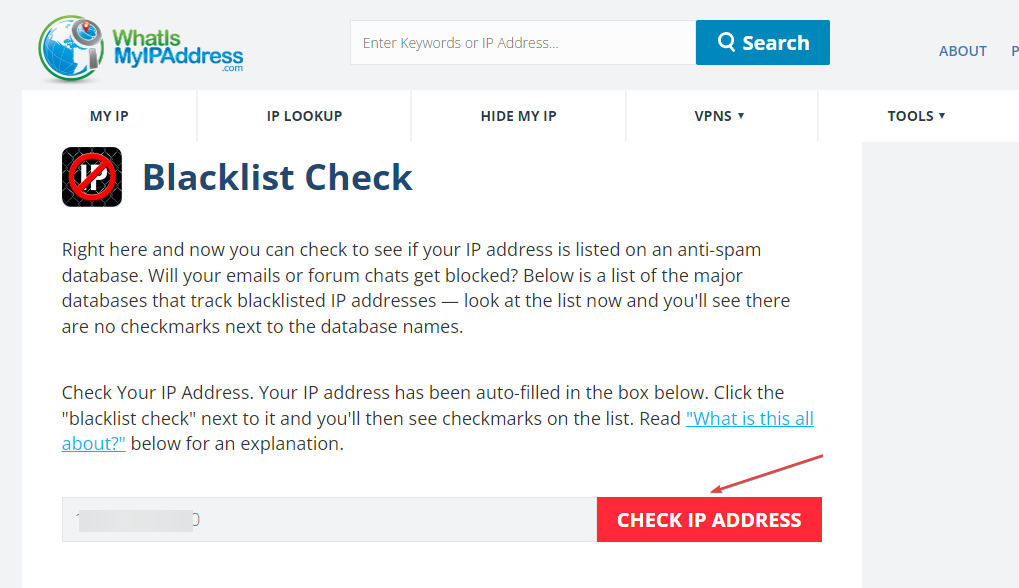Helppoja tapoja muuttaa toimialueen ohjaimen IP-osoite
- Toimialueen ohjauskone todentaa käyttäjän käyttämällä Active Directory -hakemistoon tallennettuja tietoja.
- Toimialueen ohjaimen IP-osoitteen muuttaminen voi aiheuttaa ongelmia järjestelmänvalvojalle.
- Onneksi tämä opas antaa sinulle turvallisen tavan muuttaa toimialueen ohjaimen IP-osoite ja muuttaa järjestelmän nimeä.

Toimialueohjaimia (DC: t) käytetään aktiivisesti käyttäjien ja toimialueeseen kytkettyjen laitteiden todentamiseen.
Näiden töiden ansiosta ne on parasta asentaa ja jättää sellaisiksi. Tämä tulee tärkeäksi heidän isäntänimen ja verkkotietojen kannalta.
Toimialueen ohjaimen IP-osoitteen vaihtamista ei ehkä koskaan vaadita, mutta voi tulla aika, jolloin vaihdat sen.
Lisäksi toimialueen ohjaimet on määritetty staattiseen IP-osoitteeseen, joten ne ovat luotettavia ja löydettävissä verkosta ilman ongelmia.
Toimialueen ohjaimen IP-osoitteen muuttaminen voi aiheuttaa tiettyjä ongelmia järjestelmänvalvojalle sen kriittisen luonteen vuoksi.
Jos DC ei kuitenkaan isännöi muita rooleja, IP-osoitteen vaihtaminen ei ole suuri ongelma ja se voidaan tehdä helposti.
Tässä oppaassa näytämme sinulle tarkalleen, kuinka voit muuttaa toimialueen ohjaimen IP-osoitteen turvallisesti ja ilman ongelmia. Mennään suoraan asiaan.

Selaa verkkoa useilta laitteilta parannetuilla suojausprotokollalla.
4.9/5
Nappaa alennus►

Käytä sisältöä kaikkialla maailmassa suurimmalla nopeudella.
4.7/5
Nappaa alennus►

Yhdistä tuhansiin palvelimiin jatkuvaa saumatonta selaamista varten.
4.6/5
Nappaa alennus►
Kuinka löydän toimialueen ohjaimeni IP-osoitteen?
- Avaa alkaa valikosta.
- Tyyppi Komentokehote ja avaa se nimellä järjestelmänvalvoja.
- Suorita alla oleva komento ja paina Tulla sisään.
aseta käyttäjä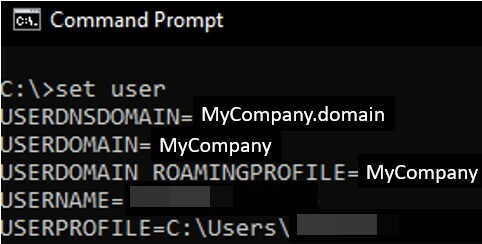
- Jos USERDNSDOMAIN ei näy, palvelin ei todennäköisesti ole verkkotunnuksen jäsen. Haluat ehkä kysyä neuvoa verkonvalvojaltasi, koska sitä vaaditaan myöhemmissä vaiheissa.
- Tarvitset USERDOMAIN arvo DCDiag-testille.
- Kirjoita alla ja paina Tulla sisään.
nslookup - Suorita alla oleva komento ja paina Tulla sisään.
set type=all - Kirjoita alla oleva komento ja paina Tulla sisään.
_ldap._tcp.dc._msdcs.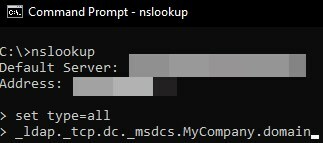
- Korvata
USERDNSDOMAIN-arvolla, jonka sait vaiheessa 3.
- Korvata
- Tämä DNS-kysely näyttää kunkin toimialueen ohjaimen SRV-tietueen.
- Tarkista, onko isäntiä, jotka sisältävät saman nimen tai saman IP-osoitteen. Erityisesti jokaisella tiedolla tulee olla yksilöllinen isäntänimi ja IP-osoite.
- Poistuaksesi nslookup, tulla sisään:
poistu
Yllä olevien vaiheiden avulla voit löytää toimialueen ohjaimesi IP-osoitteen. Vaiheet saattavat näyttää hieman liikaa, mutta se on tarkoitettu niille, jotka tietävät mitä tekevät.
Kuinka vaihdan järjestelmän nimen ja IP-osoitteen toimialueen ohjausverkosta?
1. Nimeä järjestelmän nimi uudelleen
1.1. Järjestelmän ominaisuuksien käyttäminen
- ladata the Palvelimen etähallintatyökalut.
- Tuoda markkinoille asentaja.
- Lue ja hyväksy lisenssi ja napsauta hyväksyn.
- Kun asennus on valmis, avaa RSAT työkalu.
- Napsauta aloitusnäytössä Palvelimen hallinta.
- Klikkaa Muuta järjestelmän ominaisuuksia.
- Klikkaa Tietokoneen nimi -välilehteä ja napsauta Muuttaa.
- Lyö OK -painiketta vahvistaaksesi uudelleennimeämisen.
- Alla Tietokoneen nimi, kirjoita nimi sinä toivot.
- Klikkaus OK.
1.2. Netdomin käyttö
- Avaa alkaa valikosta.
- Suorita komentokehote järjestelmänvalvojana.
- Suorita alla oleva komento ja paina Tulla sisään.
netdom tietokoneen nimi/add: - : Anna uudelleennimettävän tietokoneen nykyinen tai ensisijainen täysin kelvollinen DNS-nimi.
- : Anna uudelleennimettävän tietokoneen täydellinen DNS-nimi.
- Kirjoita alla oleva komento määrittääksesi uuden nimen tietokoneellesi ja paina Tulla sisään.
netdom tietokoneen nimi/makeprimary: - Käynnistä tietokoneesi uudelleen.
- Kun tietokone on käynnistynyt uudelleen, avaa CMD.
- Suorita alla oleva komento.
netdom tietokoneen nimi/remove:
Olemme näyttäneet sinulle kaksi tapaa muuttaa järjestelmän nimeä, eli toisen käyttämällä järjestelmän ominaisuuksia ja toisen käyttämällä Netdomia.
Huomaa, että valitsetpa minkä tahansa menetelmän, sinun on päivitettävä FRS-objekti ja päivitettävä DFS-replication -jäsenobjekti.
2. Päivitä FRS-jäsenobjekti
- Avaa alkaa valikosta.
- Avata Windowsin työkalut.
- Valitse Active Directory -käyttäjät ja -tietokoneet.
- Klikkaus Lisäominaisuudet in Näytä valikosta.
- Laajenna verkkotunnuksen solmu, järjestelmä, tiedostojen toisinnuspalvelu, ja Verkkotunnusjärjestelmän volyymi (SYSVOL-jako).
- Alla olevat esineet Verkkotunnusjärjestelmän volyymi (SYSVOL-jako) ovat FSR Member -objekteja, etsi objekti, joka näyttää toimialueen ohjaimen vanhan nimen.
- Napsauta hiiren kakkospainikkeella FRS-jäsenobjektia ja napsauta Nimeä uudelleen.
- Kirjoita toimialueen ohjaimen uusi nimi.
- Kuinka nopeasti poistaa kirjautumissalasana Windows 10:stä
- 2 tapaa pyörittää viivainta Snip and Sketch -sovelluksessa
3. Päivitä DFS-replication -jäsenobjekti
- Avaa alkaa valikosta.
- Avata Windowsin työkalut.
- Valitse Active Directory -käyttäjät ja -tietokoneet.
- Klikkaus Lisäominaisuudet in Näytä valikosta.
- Laajenna verkkotunnuksen solmu, Järjestelmä, DFSR-GlobalSettings, Domain System Volume, ja Topologia.
- Paikanna objekti, joka näyttää DC: n vanhan nimen.
- Napsauta hiiren kakkospainikkeella msDFSR-jäsen objekti ja napsauta Nimeä uudelleen.
- Anna toimialueen ohjaimen uusi nimi.
4. Muuta toimialueen ohjaimen IP-osoite
1. paina Windows näppäimistöltä tai napsauta tehtäväpalkin Käynnistä-painiketta avataksesi Haku-valikko.
Asiantuntijan vinkki:
Sponsoroitu
Joitakin PC-ongelmia on vaikea ratkaista, varsinkin kun kyse on vioittuneista arkistoista tai puuttuvista Windows-tiedostoista. Jos sinulla on ongelmia virheen korjaamisessa, järjestelmäsi voi olla osittain rikki.
Suosittelemme asentamaan Restoron, työkalun, joka skannaa koneesi ja tunnistaa vian.
Klikkaa tästä ladataksesi ja aloittaaksesi korjaamisen.
2. Tyyppi cmd hakukentässä ja napsauta ensimmäistä tulosta hiiren kakkospainikkeella ja valitse sitten Suorita järjestelmänvalvojana.

3. Kirjoita alla oleva komento ja paina Tulla sisään poistaaksesi paikallisen DNS-palvelimen luomat välimuistissa olevat DNS-merkinnät: ipconfig /flushdns

4. Suorita alla olevat komennot yksitellen ja paina Tulla sisään:
Net Stop DNS
Net Start DNS
Net Stop -sisäänkirjautuminen
Net Start -sisäänkirjautuminen
5. Suorita nyt alla oleva komento varmistaaksesi, että DNS-palvelin rekisteröi uuden IP-osoitteen: ipconfig /registerdns

6. Lopuksi ralla olevalla komennolla päivittääksesi palvelun päänimi (SPN) -tietueet: dcdiag /fix
Verkkotunnuksen ohjaimen IP-osoite voidaan muuttaa helposti sisäänrakennetun komentotyökalun avulla, joka tunnetaan nimellä Command Prompt tai cmd. Sinun tarvitsee vain syöttää siihen muutama komento, ja työkalu tekee työn puolestasi.
- Kuinka nopeasti poistaa kirjautumissalasana Windows 10:stä
- 2 tapaa pyörittää viivainta Snip and Sketch -sovelluksessa
- MegaStat for Excel: Lataaminen ja asentaminen
- Paras tapa käynnistää ääniohjain uudelleen Windows 10:ssä
Onko toimialueen ohjain sama kuin Active Directory?
Emme anna sinulle monimutkaisia termejä, koska haluamme sinun ymmärtävän termit helposti. Active Directory on kuin tietokanta. Se tallentaa tietoja käyttäjistä ja tietokoneista objekteina.
Toisaalta toimialueen ohjain on palvelu, joka käyttää Active Directorya ja käyttää AD: n tallentamia tietoja todentamiseen ja pääsyn antamiseen käyttäjälle. Erityisesti DC- tai toimialueen ohjain hallitsee Windows NT: n tai Windows Serverin suojauskäytäntöjä.
Joten helpoin tapa muistaa ero Active Directoryn ja DC: n välillä on Active Directory käsittelee henkilöllisyytesi ja suojauskäyttösi, kääntöpuolella verkkotunnuksen ohjaimet todentavat sinun viranomainen.
Se on meiltä tässä oppaassa. Toivomme, että annoimme sinulle täydelliset tiedot siitä, kuinka voit muuttaa toimialueen ohjaimen IP-osoitteen. Kerro meille alla olevissa kommenteissa, jos kohtaat ongelmia noudattaessasi yllä olevia vaiheita.
Onko sinulla edelleen ongelmia? Korjaa ne tällä työkalulla:
Sponsoroitu
Jos yllä olevat neuvot eivät ratkaisseet ongelmaasi, tietokoneessasi saattaa esiintyä syvempiä Windows-ongelmia. Suosittelemme lataamalla tämän tietokoneen korjaustyökalun (arvioitu erinomaiseksi TrustPilot.com-sivustolla) käsitelläksesi niitä helposti. Napsauta asennuksen jälkeen Aloita skannaus -painiketta ja paina sitten Korjaa kaikki.
![5 tapaa korjata IP-osoite, jota ei tavoiteta [verkkoongelmat]](/f/8bab9e89f926da4cf0f9f152b8409a3d.jpg?width=300&height=460)